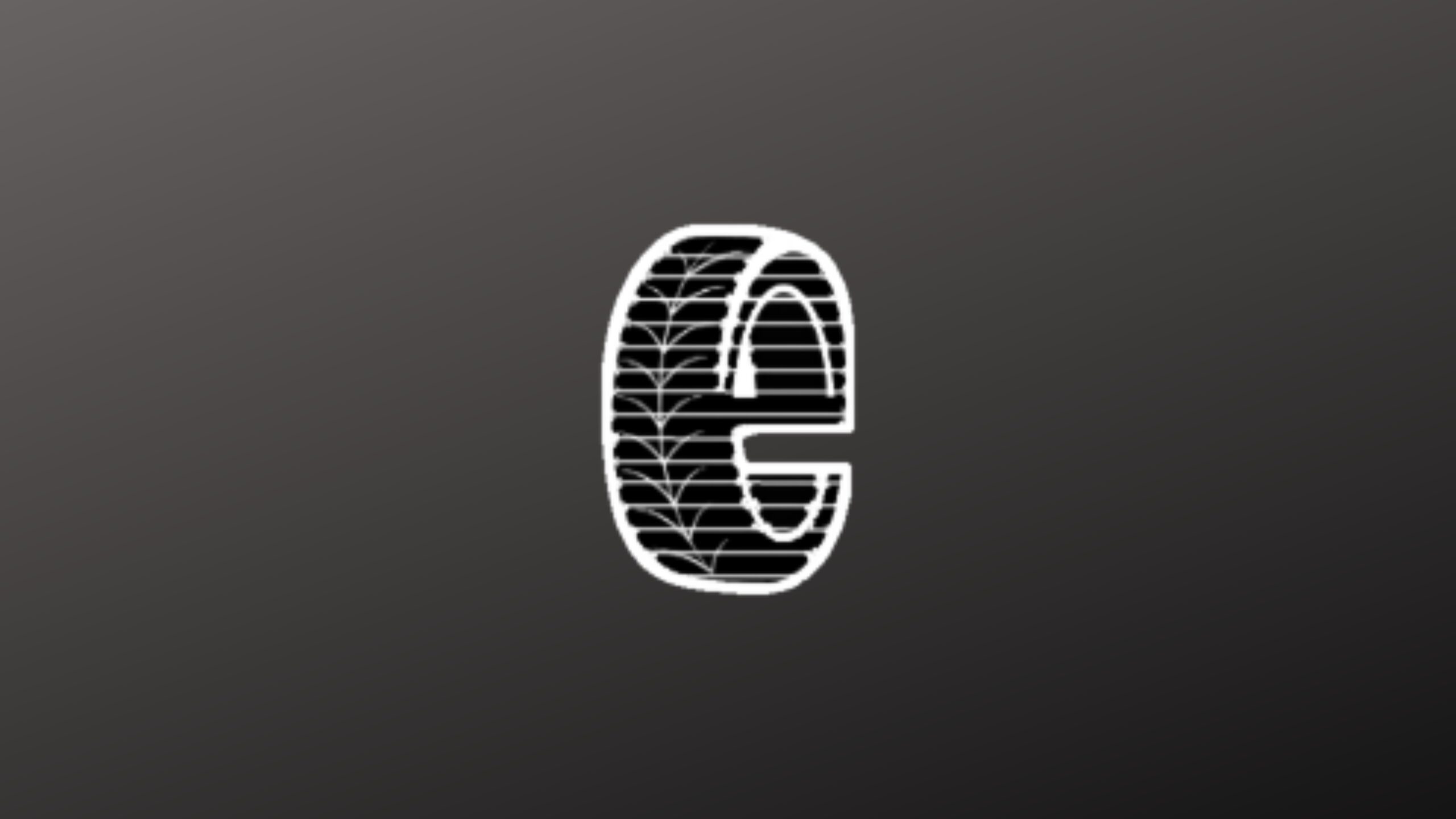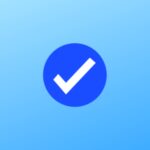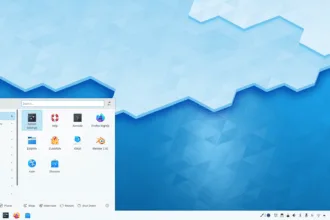Sonic Robo Blast 2 Kart Galaxy AZERTY é o SRB2Kart modificado adicionando muitos recursos personalizados com layout de teclado francês azerty. Neste tutorial, saiba como instalar o Sonic Robo Blast 2 no Linux, usando pacotes Flatpak.
SRB2Kart é a versão de layout de teclado francês AZERTY da versão modificada compatível com rede do SRB2Kart v1.6 que oferece resoluções personalizadas, inclinação da câmera, música Fadein, tela de seleção de personagem personalizada e muito mais. Siga o tutorial abaixo e instale-o agora mesmo no seu Linux.
Saiba instalar o Sonic Robo Blast 2 no Ubuntu e derivados!
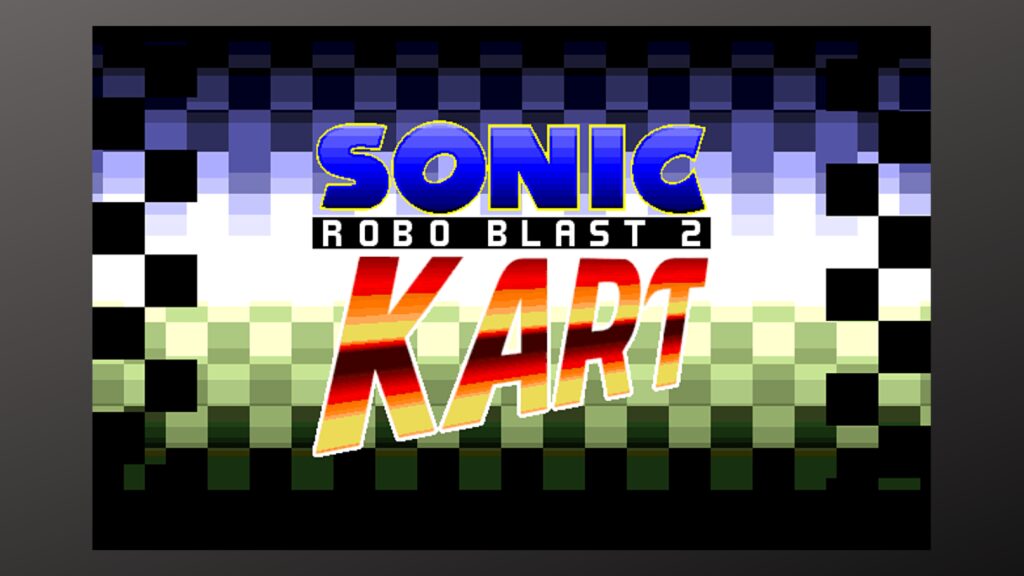
Para instalar o Sonic Robo Blast 2 no Ubuntu, execute o comando abaixo. Vale lembrar que neste processo de instalação, vamos utilizar um pacotes flatpak.
Passo 1 – Instalar e ativar o suporte ao Flatpak no Ubuntu, Linux Mint e derivados:
sudo apt install flatpakPasso 2 – Agora, vamos adicionar o repositório Flathub, que é onde vamos baixar e instalar o Sonic Robo Blast 2 para seguir com o processo de instalação no Ubuntu, Linux Mint ou derivados:
flatpak remote-add --if-not-exists flathub https://flathub.org/repo/flathub.flatpakrepoPasso 3 – Agora, precisamos reiniciar o sistema, em seguida, volte neste tutorial e prossiga com a instalação! Para reiniciar você pode utilizar o botão padrão do seu ambiente, ou execute o comando abaixo:
sudo rebootPasso 4 – Execute o comando de instalação do Sonic Robo Blast 2 no Ubuntu, Linux Mint e derivados:
flatpak install flathub org.srb2.SRB2Kart-galaxy_azertyPasso 5 – Comando para executar a aplicação:
flatpak run org.srb2.SRB2Kart-galaxy_azertySaiba instalar o Sonic Robo Blast 2 no Fedora e derivados!

Para instalar o Sonic Robo Blast 2 no Fedora, execute os comandos abaixo. Lembrando que o Fedora já vem com suporte ao Flatpak habilitado, então basta executar os comandos abaixo:
Passo 1 – Execute o comando de instalação do Sonic Robo Blast 2 no Fedora:
flatpak install flathub org.srb2.SRB2Kart-galaxy_azertyPasso 2 – Comando para executar a aplicação:
flatpak run org.srb2.SRB2Kart-galaxy_azertySaiba instalar o Sonic Robo Blast 2 no Debian e derivados!
Para instalar o Sonic Robo Blast 2 no Debian, execute os comandos abaixo:
Passo 1 – Instalar o suporte ao Flatpak no Debian:
apt updateCopiar
apt install flatpakCopiarPasso 2 – Vamos adicionar o repositório do Flathub:
flatpak remote-add --if-not-exists flathub https://flathub.org/repo/flathub.flatpakrepoPasso 3 – Reinicie o sistema, você pode fazer isso manualmente utilizando o botão do seu ambiente ou o comando abaixo:
rebootPasso 4 – E agora, vamos executar o comando para instalar o Sonic Robo Blast 2 no Debian ou derivados. Observe que o comando abaixo está com o sudo, caso você não o tenha habilitado, remova o sudo e instalar usando o ROOT mesmo:
flatpak install flathub org.srb2.SRB2Kart-galaxy_azertyPasso 5 – Comando para executar a aplicação:
flatpak run org.srb2.SRB2Kart-galaxy_azertySaiba instalar o Sonic Robo Blast 2 no openSUSE e derivados!

Para instalar o Sonic Robo Blast 2 no openSUSE, execute os comandos abaixo. Vamos utilizar um repositório:
Passo 1 – Instalar o Flatpak
sudo zypper install flatpakPasso 2 – Agora, vamos adicionar o repositório Flathub:
flatpak remote-add --if-not-exists flathub https://flathub.org/repo/flathub.flatpakrepoPasso 3 – Vamos reiniciar, faça isso usando o botão de reiniciar do seu ambiente ou o comando abaixo:
sudo rebootPasso 4 – Execute o comando de instalação do Sonic Robo Blast 2 no OpenSUSE:
flatpak install flathub org.srb2.SRB2Kart-galaxy_azertyPasso 5 – Comando para executar o Sonic Robo Blast 2
flatpak run org.srb2.SRB2Kart-galaxy_azerty
É isso, esperamos ter ajudado você a instalar o Sonic Robo Blast 2 no Linux!